如何在word中插入水平直線
- 王林原創
- 2020-05-30 09:22:258315瀏覽

點選【檔案】標籤、【選項】按鈕

# 彈出【word選項】彈窗,選擇【校對】
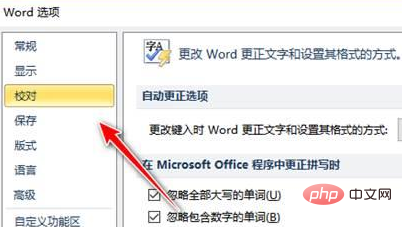
在【自動修正選項】點選【自動修正選項】
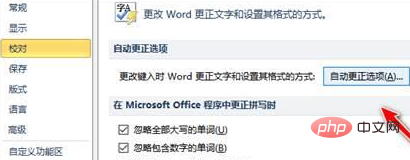
在開啟【自動修正】單擊【輸入時自動套用格式】選項卡,在【輸入時自動套用】區域中,勾選【方塊線】複選框點選【確定】按鈕,退出自動【自動修正】對話框
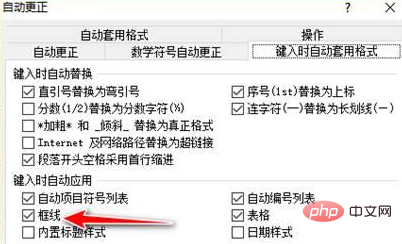
此時文件中某一空白段落開始連續輸入3個或3個以上的(__連字元),按下回車鍵,這樣就插入了一條水平直線。

推薦教學:word教學
以上是如何在word中插入水平直線的詳細內容。更多資訊請關注PHP中文網其他相關文章!
陳述:
本文內容由網友自願投稿,版權歸原作者所有。本站不承擔相應的法律責任。如發現涉嫌抄襲或侵權的內容,請聯絡admin@php.cn
上一篇:wps如何修改文件修訂者名字下一篇:wps如何修改文件修訂者名字

